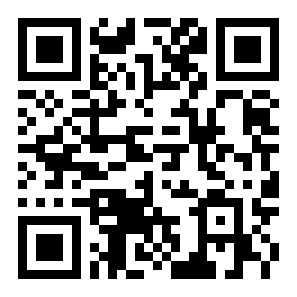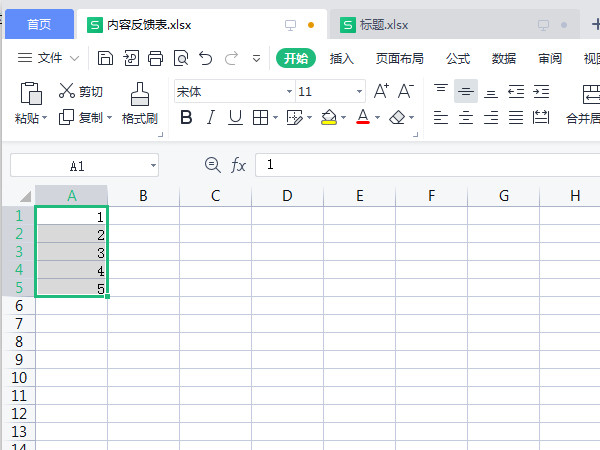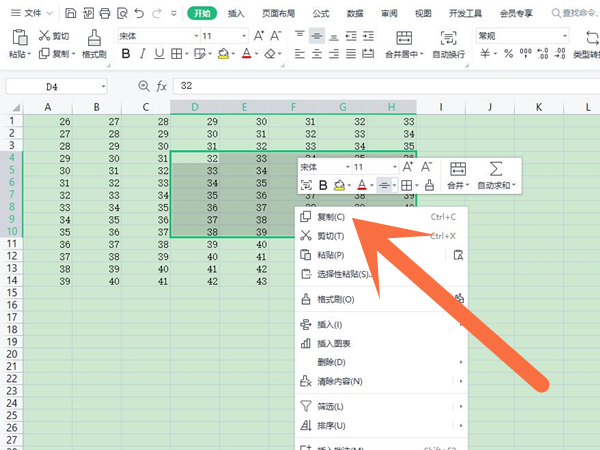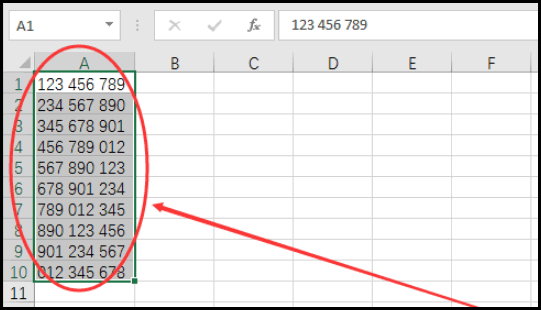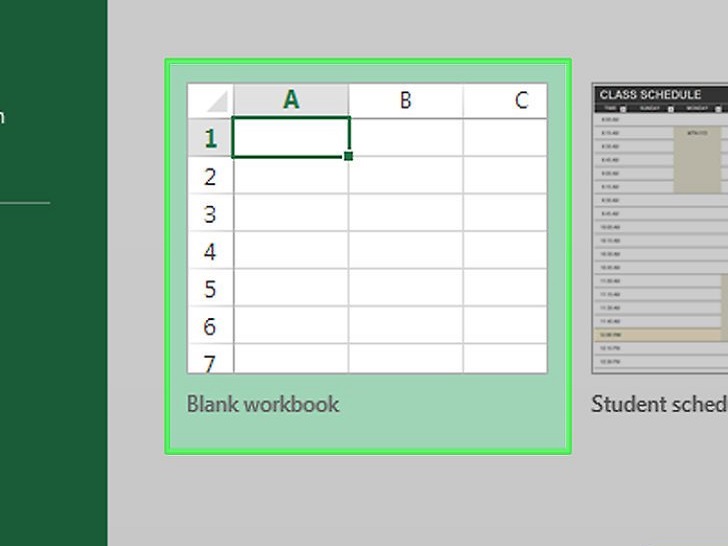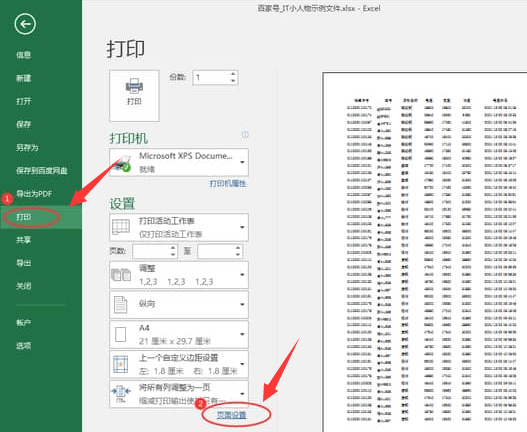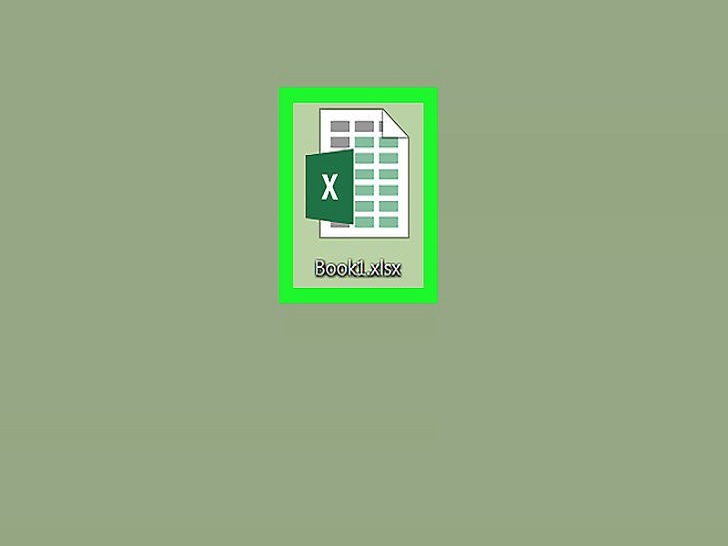excel表格如何下拉一样的数字
来源:全查网
更新时间:2022-09-24 19:30:24
文章导读:excel表格如何下拉一样的数字?当我们使用Excel表格来办公的时候,有时候下拉它会自己去计算数字,那么要怎么让excel表格去下拉一样的数字呢?现在就让小编来介绍一下吧。excel表格如何下拉一样的数字?1、打开表格,选择需要下拉的单元格,把鼠标光标移到单元格右下角,进行下拉操作。2、点击右下角的自动填充选项图标,选择【复制单元格】即可。以上就是excel表格如何下拉一样的数字的全部内容了,非凡软件站为您提供最好用的手机教

excel表格如何下拉一样的数字
当我们使用Excel表格来办公的时候,有时候下拉它会自己去计算数字,那么要怎么让excel表格去下拉一样的数字呢?现在就让小编来介绍一下吧。
excel表格如何下拉一样的数字?
1、打开表格,选择需要下拉的单元格,把鼠标光标移到单元格右下角,进行下拉操作。
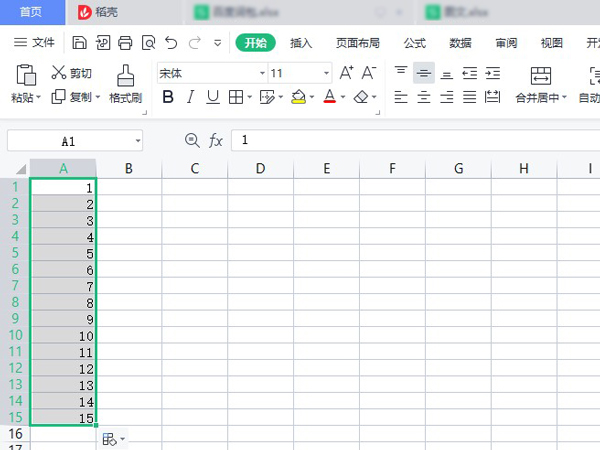
2、点击右下角的自动填充选项图标,选择【复制单元格】即可。
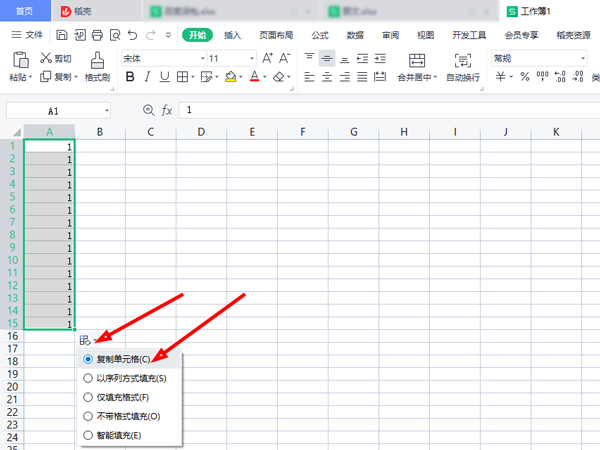
以上就是excel表格如何下拉一样的数字的全部内容了,全查游戏站为您提供最好用的手机教程,为您带来最新的手机资讯!
以上内容是小编网络整理的关于excel表格如何下拉一样的数字的相关攻略内容,如果不妥之处清及时联系我们。想了解更多最新的关于《Excel》的攻略、资讯等内容,请多多关注全查网